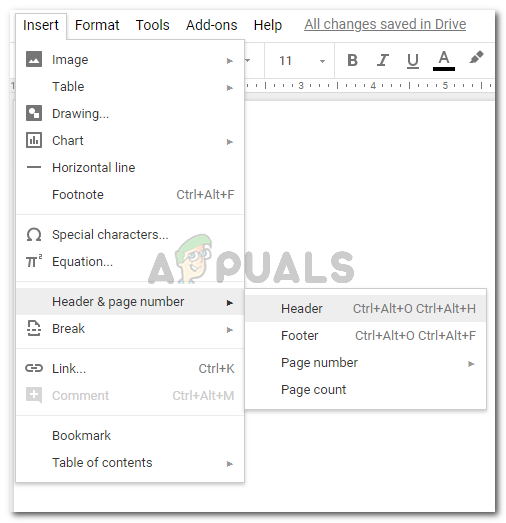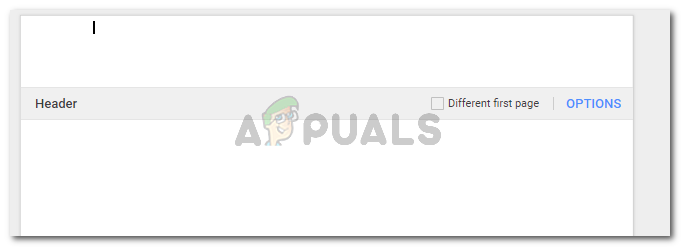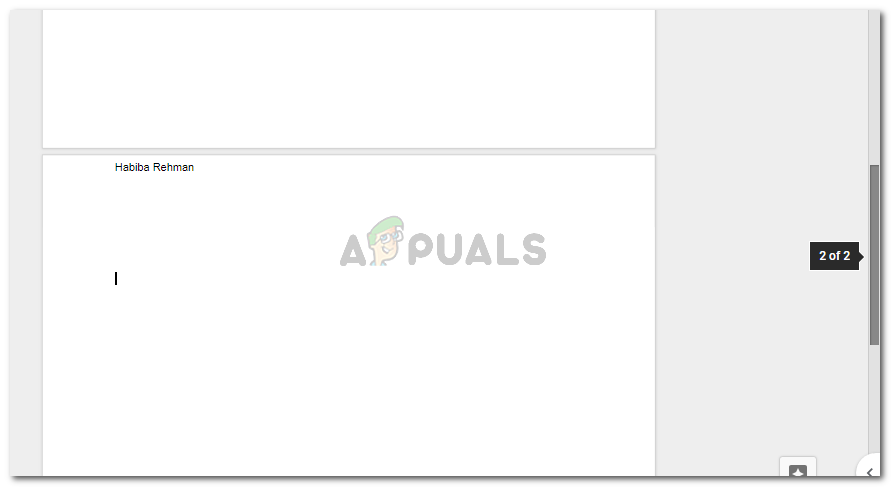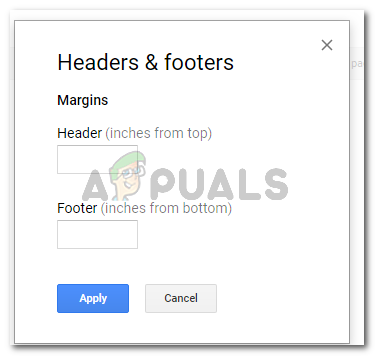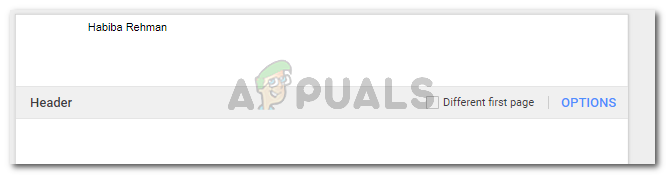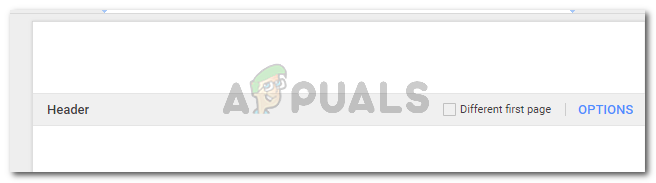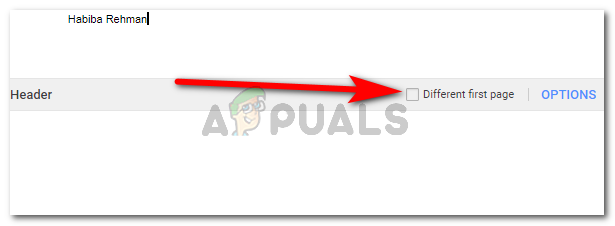গুগল ডক্সে একটি শিরোনাম যুক্ত এবং মুছতে শিখুন
শিরোনাম হ'ল যা আপনার নথির শীর্ষে লেখা আছে। বেশিরভাগ একাডেমিক লেখা এবং এমনকি পেশাদার কাগজপত্রের জন্যও, শিরোনামগুলি কাগজটির শিরোনাম কী তা লোকদের মনে করিয়ে দেওয়ার জন্য আপনার কাজের স্পষ্টতা আনতে ব্যবহৃত হয়। বেশিরভাগ ক্ষেত্রে, শিরোনামগুলি কাগজের শিরোনাম অন্তর্ভুক্ত করে যাতে পাঠককে বিষয়টির সাথে সম্পর্কিত হওয়ার জন্য পৃষ্ঠাগুলি ফিরে না করতে হয়। প্রতিবেদনে বা থিসিসের প্রতিটি পৃষ্ঠার একটি শিরোনাম নেই। উদাহরণস্বরূপ শিরোনাম পৃষ্ঠাগুলিতে শিরোনাম থাকবে না।
গুগল ডক্সে আপনি কীভাবে আপনার দস্তাবেজে শিরোনাম যুক্ত করতে পারেন তা প্রথমে একবার দেখে নেওয়া যাক। আপনি এটিও করতে পারেন একটি শিরোনাম এবং একটি পাদচরণ তৈরি করুন হয় আপনার প্রথম পৃষ্ঠার জন্য বা নথিতে কোনও সংখ্যক পৃষ্ঠার জন্য।
গুগল ডক্সে আপনার দস্তাবেজে একটি শিরোনাম যুক্ত করা
- আপনার একটি ফাঁকা নথি খুলুন Google ডক্স । শিরোনাম যুক্ত করতে, নথির প্রথম পৃষ্ঠায় ক্লিক করুন, তারপরে সন্নিবেশ ক্লিক করুন, এবং শিরোনাম এবং পৃষ্ঠা নম্বরটির জন্য ট্যাবটি সন্ধান করুন। আপনি যখন আপনার কার্সারকে ‘শিরোনাম এবং পৃষ্ঠা নম্বর’ এ নিয়ে আসবেন তখন ট্যাবটি প্রসারিত হবে এবং সেই বিকল্পগুলি আপনাকে প্রদর্শন করবে যা থেকে আপনাকে হেডারে ক্লিক করতে হবে।
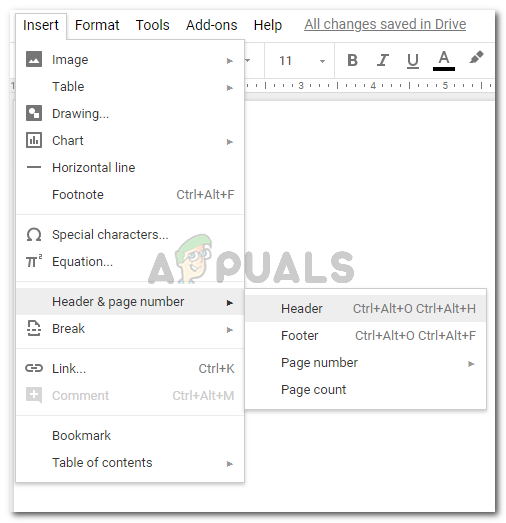
আপনার Google ডক্সে সন্নিবেশ ক্লিক করা হল যেখানে আপনি নিজের দস্তাবেজের শিরোনাম বিকল্পগুলি পাবেন। এটি এখানে আপনি পাদলেখগুলি (পৃষ্ঠার শেষে নোটগুলি), পৃষ্ঠাগুলি যুক্ত করতে এবং পাঠকের জন্য একটি পৃষ্ঠা গণনাও প্রদর্শন করতে পারেন।
- একবার আপনি শিরোনামে ক্লিক করলে, আপনার দস্তাবেজটি এর মতো দেখাবে।
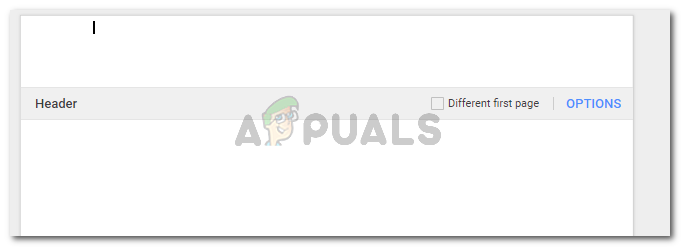
পূর্ববর্তী পদক্ষেপে শিরোনামে ক্লিক করা পৃষ্ঠাটি এর মতো প্রদর্শন করে যেখানে আপনি একটি শিরোনাম, শিরোনাম বা আপনার নামটি আপনার শিরোনামের জন্য প্রয়োজনীয়তা অনুসারে যুক্ত করবেন।
শিরোনাম যাই হোক না কেন বা পাঠকের কাছে শিরোনাম হিসাবে আপনি যা দেখতে চান তা লিখুন, শিরোনামের জন্য স্পেসে টাইপ করুন। একবার আপনি লিখে ফেললে, আপনার কার্সারটি নিয়ে যান এবং শিরোনাম স্থায়ী করতে নথির যে কোনও জায়গায় ক্লিক করুন।
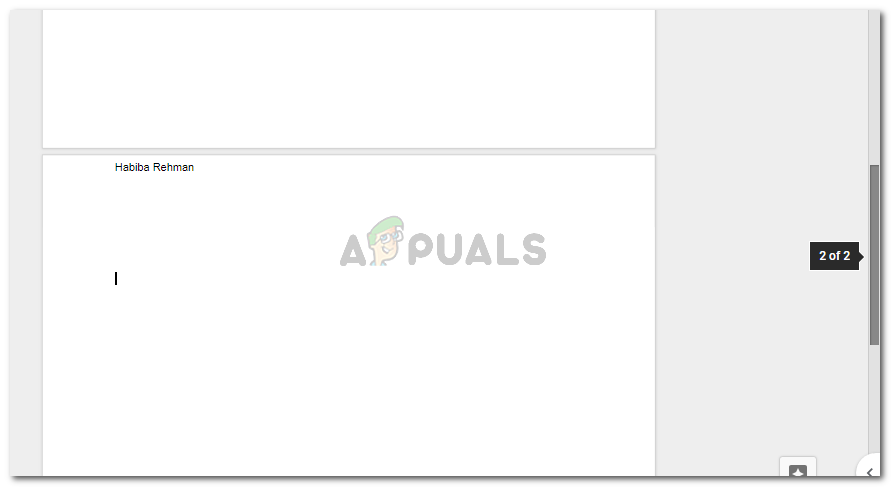
আপনার শিরোনাম যুক্ত করা হয়েছে
- উপরের ছবিগুলিতে প্রদর্শিত শিরোনামের উপর ক্লিক করে আপনি শিরোনামের জন্য স্থান বা মার্জিনগুলি পরিবর্তন করতে পারেন এবং তারপরে নীল বর্ণিত ‘বিকল্পগুলি’ ট্যাবে ক্লিক করুন।
বিকল্পগুলিতে ক্লিক করা আপনাকে এই সংলাপ বাক্সে নিয়ে যাবে, যেখানে আপনি কাগজের প্রয়োজনীয়তার উপর নির্ভর করে আপনার শিরোনামের মার্জিন পরিবর্তন করতে পারবেন।
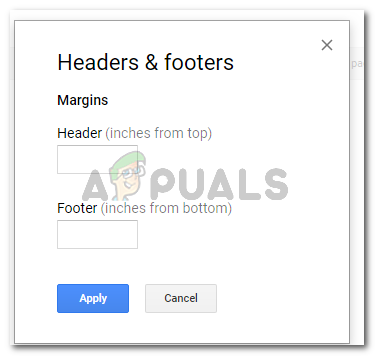
মার্জিনগুলি পরিবর্তন করা
সাধারণত, শিরোনামটি আপনার কাগজে খুব বেশি জায়গা নেওয়া উচিত নয়। সুতরাং কাগজের মূল সামগ্রীর তুলনায় এটি সীমিত জায়গার পাশাপাশি একটি আলাদা ফন্টের আকারে রাখুন।
গুগল ডক্সে একটি শিরোনাম মোছা
শিরোনাম মুছে ফেলা একটি শিরোলেখ যোগ করার চেয়ে সহজ। যখন আপনাকে আপনার দস্তাবেজে একটি শিরোনাম যোগ করতে হবে, আপনাকে এটি যুক্ত করার আগে আপনাকে কয়েকটি পদক্ষেপ অনুসরণ করতে হবে। তবে একটি শিরোনাম মুছে ফেলার জন্য আপনার এটিকে আপনার কীবোর্ডের ব্যাকস্পেস বাটন বা মুছুন কীটি ব্যবহার করতে হবে।
- শিরোনাম বা শিরোনামের স্থানটিতে ক্লিক করুন যেখানে আপনি ইতিমধ্যে কিছু যুক্ত করেছেন। আমার ক্ষেত্রে, আমি শিরোনাম হিসাবে হাবিবা রেহমানকে লিখেছি। আমি যখন সেই স্পেসে ক্লিক করি, পৃষ্ঠাটি দেখতে এমন দেখাচ্ছে।
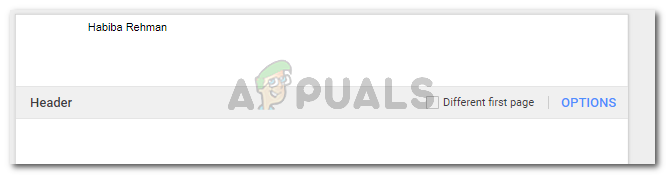
আপনি যে শিরোনামটি যুক্ত করেছেন তাতে ক্লিক করুন। ছবিতে প্রদর্শিত শিরোনাম সম্পাদনার বিকল্পগুলি এটি দৃশ্যমান করে তুলবে
এখন যেহেতু আমি সমস্ত দস্তাবেজ থেকে শিরোনাম মুছতে চাই, তাই আমি পুরোভাবে আমার নামটির ব্যাকস্পেস করব।
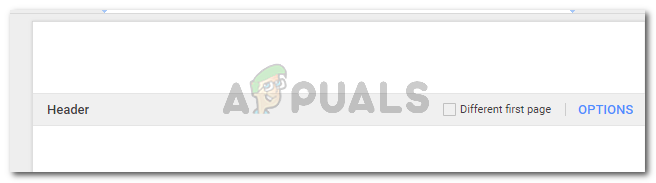
আপনি মুছে ফেলার জন্য শিরোনাম হিসাবে যে পাঠ্যটি যুক্ত করেছেন তাতে ব্যাকস্পেস বা মুছে ফেলুন টিপুন।
শিরোনাম স্থায়ী করতে আমি কীভাবে দস্তাবেজের যে কোনও জায়গায় ক্লিক করেছি, এই সেটিংস স্থায়ী করতে আমি আবারও এটি করব। শিরোনামটি এখন নথির কোনও পৃষ্ঠায় দৃশ্যমান হবে না।
সহজ? গুগল ডক্সে একটি দস্তাবেজ থেকে একটি শিরোনাম মুছে ফেলা এক-প্রধান পদক্ষেপ প্রক্রিয়া। শিরোনাম মুছতে কীবোর্ডের কীগুলি ব্যবহার করুন এবং আপনি যেতে ভাল। তবে আপনি যদি পুরো ডকুমেন্টের সমস্ত পৃষ্ঠা থেকে এটি মুছতে চান তবেই এটির ঘটনা।
তবে, আপনি যদি প্রথম পৃষ্ঠাটি থেকে শিরোনামটি ‘কেবল’ মুছে ফেলতে চান এবং পুরো ডকুমেন্ট থেকে নয়, আপনার যা করা দরকার তা এখানে।
- আমরা যখন পূর্বের পদক্ষেপগুলিতে একটি শিরোনাম যুক্ত করেছি, তখন বিকল্পটি মনে রাখবেন যা একটি চেকবাক্স সহ ‘ভিন্ন প্রথম পৃষ্ঠা’ বলেছিল? এই চেকবক্সটি এখানে ব্যবহার করা হবে।
- দ্বিতীয় পৃষ্ঠা থেকে শিরোনামটি শুরু করতে, আপনাকে এই বাক্সটি পরীক্ষা করতে হবে। এটি প্রথম পৃষ্ঠা থেকে শিরোলেখ মুছে ফেলবে এবং দ্বিতীয়টি এবং এরপরে অনুসরণ করা পৃষ্ঠাগুলি থেকে তা দৃশ্যমান হবে।
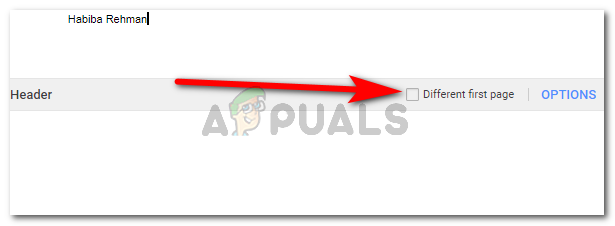
‘বিভিন্ন প্রথম পৃষ্ঠার’ জন্য এই বিকল্পটি কোনও নথির জন্য আপনার শিরোনাম পরিচালনায় গুরুত্বপূর্ণ ভূমিকা পালন করে

এটি আমার দস্তাবেজের দ্বিতীয় পৃষ্ঠা যা এখনও যোগ করার সাথে সাথে শিরোনামটি দেখায়। প্রথম পৃষ্ঠায় অবশ্য আর শিরোনাম নেই কারণ আমি ‘বিভিন্ন প্রথম পৃষ্ঠার’ বিকল্পটি বেছে নিয়েছি
আপনি যদি পরে নিজের মত পরিবর্তন করেন তবে ‘ভিন্ন প্রথম পৃষ্ঠার’ বাক্সটি আন-চেক করুন।